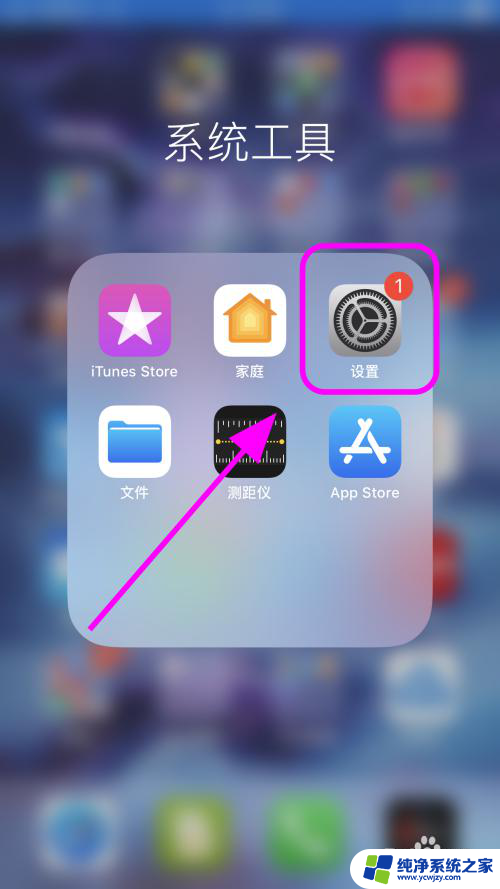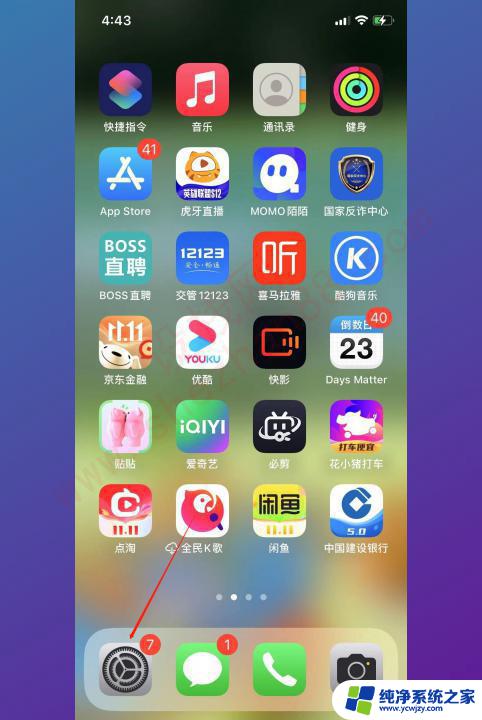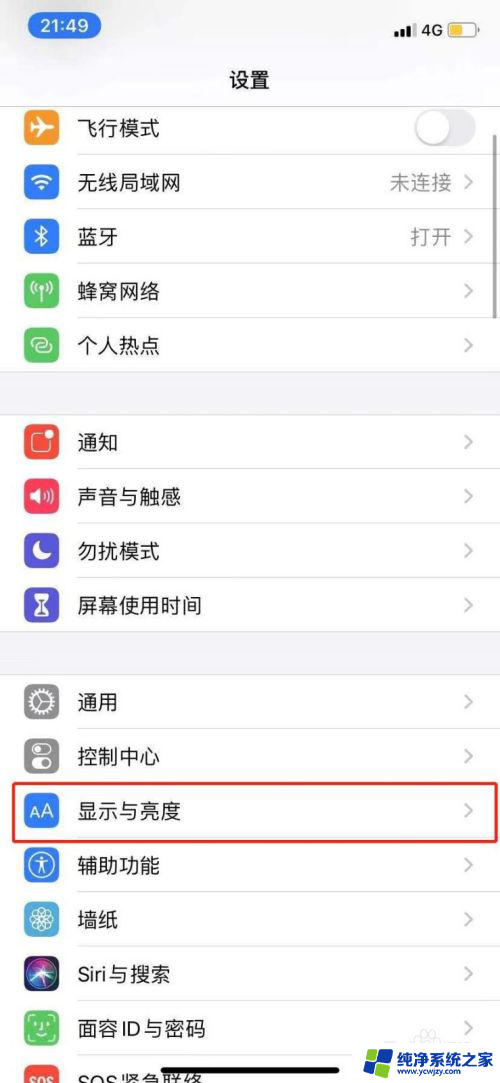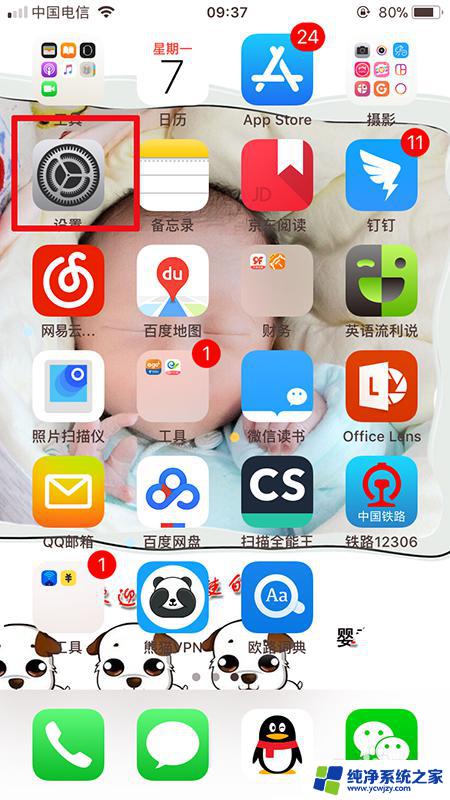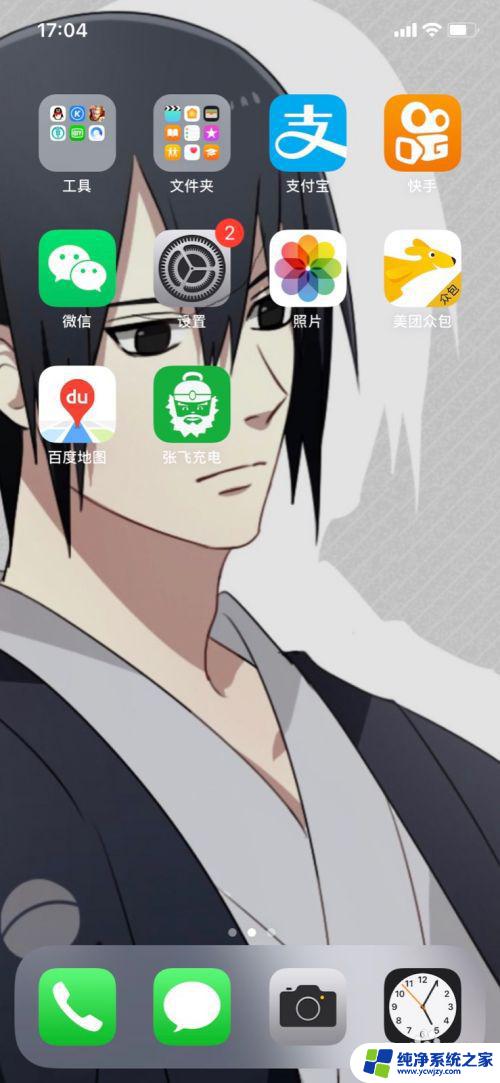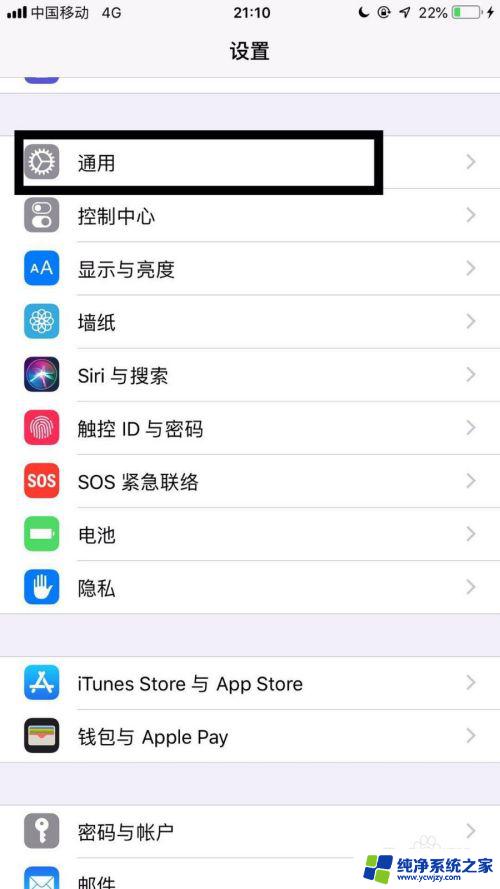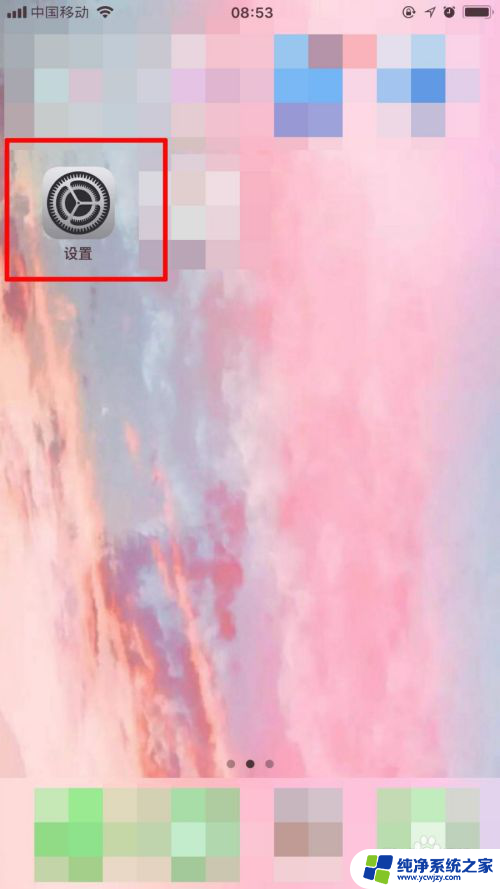苹果永不锁屏怎么设置 如何设置苹果手机永不自动进入锁屏状态
更新时间:2023-10-19 14:46:47作者:xiaoliu
苹果永不锁屏怎么设置,在日常使用苹果手机的过程中,我们经常会遇到自动锁屏的情况,有时候这会给我们带来一些不便,苹果手机提供了一种设置,让我们可以永远保持手机不进入锁屏状态。这个设置不仅可以让我们在需要时随时查看手机内容,还能避免频繁输入密码的烦恼。如何设置苹果手机永不自动进入锁屏状态呢?接下来我们将介绍具体的设置方法。
具体方法:
1.我们在iPhone手机桌面上点击打开设置图标

2.进入到iPhone设置页面,点击打开显示与亮度
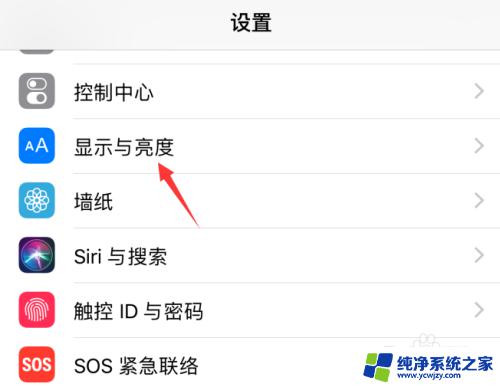
3.在打开的iPhone显示与亮度设置页面中,点击打开自动锁定
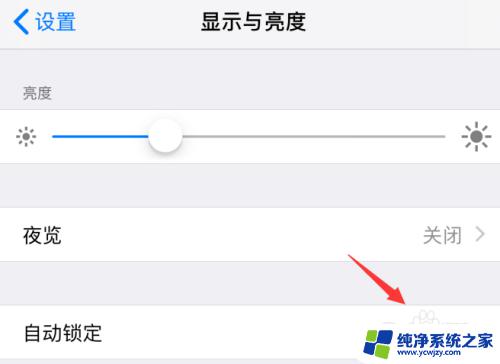
4.在打开的页面中,可以看到当前的锁定屏幕时间为5分钟。如果不想自动锁屏,可以选择永不
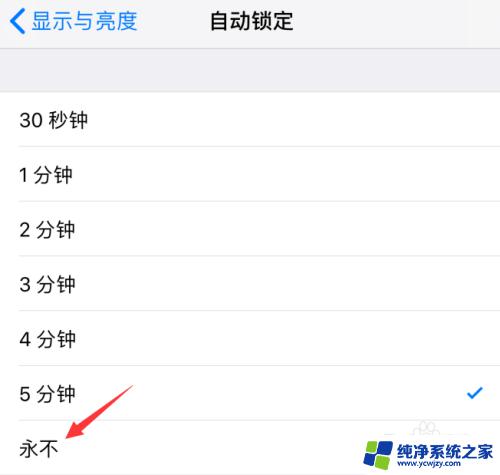
5.如下图所示,我们将完成了iPhone手机永不自动锁屏的操作设置
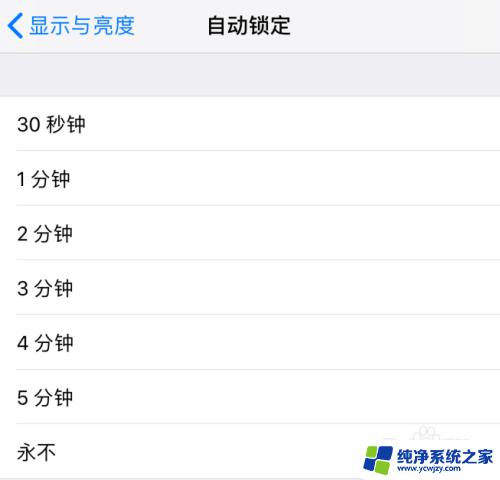
以上就是如何设置苹果手机永不锁屏的全部内容,如果你遇到这种情况,可以按照小编的操作步骤解决问题,非常简单快速。